記事公開日
最終更新日
【SKYSEA活用術】Microsoft Officeの更新制御を行う方法


こんにちは!システムソリューション営業本部の吉留です。
Microsoft Word、やMicrosoft Excelなど日々の業務でお馴染みのOfficeサービスですが、最新のOffice製品(Microsoft 365/Office2019)はアップデートの形式が変更されていることをご存じですか?そのため、従来のMicrosoft社が提供している更新プログラム制御ソフトウェア「WSUS」では更新プログラムを配布することができなくなってしまいました。新しいOffice製品に切り替えたいものの、管理面で不安に感じているという方はぜひ本ブログを最後まで読んでいただければ幸いです。
弊社ブログでSKYSEAの機能紹介をしておりますが、今回は一歩踏み込んで、SKYSEAのITセキュリティ機能の1つ「Microsoft Office更新制御」オプションについてご紹介したいと思います。本機能を利用することで従来のWSUSのような設定がSKYSEAで実現可能となります!
■概要説明
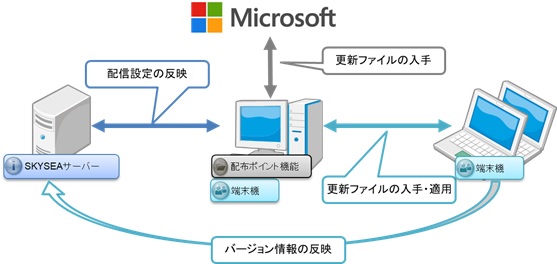
Microsoft社から更新ファイルを自動ダウンロードし、配布ポイント機能を持たせたクライアントPCに格納します。各クライアントPCは配布ポイントとなったPCから更新ファイルの入手・適用を行います。更新結果はSKYSEAサーバーに反映されるため、状況を管理することも可能です。
■設定を行ってみよう
設定には下記2つの作業が必要です。作業の細かな手順を見ていきましょう。
①配布ポイントの設定
②部署グループに適用
①配布ポイントの設定
まず、配布ポイントとなるPCの設定を行います。
SKYSEA管理コンソールと、配布ポイント対象端末から操作を行う必要があります。
対象となる配布ポイント上で各PCからアクセスできる共有フォルダを作成します。
※配布ポイントとなるPCにはSKYSEAの端末機エージェントが導入されている必要があります。
※更新ファイルの入手のためにMicrosoft社へ通信できる必要があります。
次はSKYSEA管理コンソールから設定します。「設定」「Microsoft Office 更新制御」「配布ポイントの管理」「配布ポイントとして利用するサーバーを登録」をクリックします。ここで、配布ポイントとなるPCを選択します。下記通知メッセージが表示されますので、「はい」をクリックします。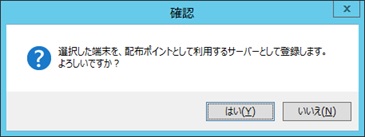
次に、配布ポイント端末上で下記ソフトウェアを実行します。
C:\Program Files (x86)\Sky Product\SKYSEA Client View\OfficeDistributionPointMng.exe
「追加」をクリックし、下記情報を入力し、「OK」をクリックします。
※世代等設定が細かく行えるため自社のセキュリティポリシーに沿って設定を行いましょう。
・設定ポイント名 ・フォルダパス ⇒配布ポイントに作成した共有フォルダ
・ネットワークフォルダパス/URL ⇒配布ポイントに作成した共有フォルダ
・更新チャネル ⇒半期チャネル(対象指定) を想定
・アーキテクチャ ・言語・MS社からのダウンロード時刻 ・更新ファイルの世代数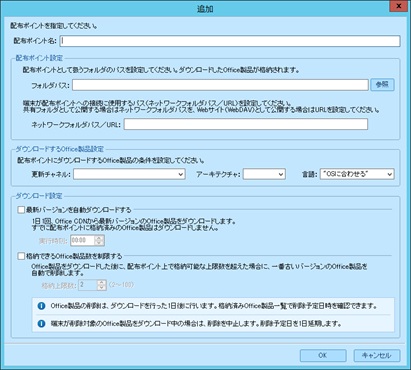
「Office CDNから今すぐダウンロード」をクリックし更新ファイルをダウンロードしましょう。
バージョン、ファイルサイズ等が表示されることを確認します。
最後に、SKYSEA管理コンソールから、「設定」「Microsoft Office 更新制御」「更新(アップデート)設定の適用」をクリックします。
配布ポイントを利用させたい部署グループを選択し、「Officeの更新(アップデート)設定を端末に適用する」にチェックを入れ、「設定内容編集」をクリックして配布ポイントを登録します。
配布ポイントとなるPCの設定は以上です。次に、部署グループに適用しましょう。
②部署グループに適用
適用スケジュール等を指定し、「設定適用」をクリックします。
適用対象に合わせ範囲を指定し、「はい」をクリックします。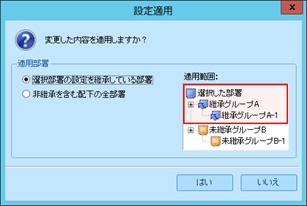
簡単な説明となりますが以上です!
また、社内用/社外用グループと部署グループを分けることで、社外端末の場合はMicrosoft社より直接ダウンロードするよう設定することも可能です。
いかがでしたか?
SKYSEAの機能「Microsoft Office更新制御」を利用し、Office更新ファイルの配布設定をすることができました。
ぜひ端末のセキュリティ対策にSKYSEA Client Viewをお役立てください!
■最後に
今回ご紹介した「Microsoft Office制御機能」は数あるSKYSEAのオプションの中でも現在、非常に引き合いの多いオプションの一つとなっています。これらを活用してみたい、デモを見てみたい、もっと詳しく知りたい等ございましたら弊社お問い合わせフォームからお気軽にお問合せくださいませ!
最後までご覧いただきありがとうございました!
※このブログで参照されているSKYSEA、SKYSEA Client ViewはSky株式会社の登録商標または商標です。
※このブログで参照されているMicrosoft Wordその他マイクロソフト製品およびサービスは、米国およびその他の国におけるマイクロソフトの商標または登録商標です。


